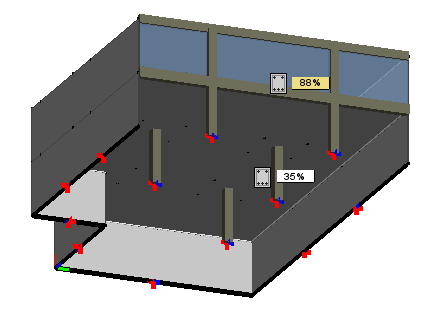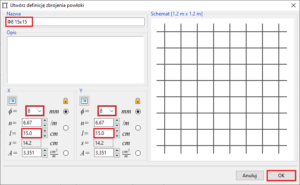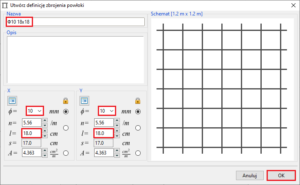Plan dokumentu
- Wstęp
- Uruchomienie projektu
- Uruchomienie modułu „Zbrojenie”
- Parametry wymiarowania i stateczności powłok żelbetowych
- Uruchomienie obliczeń dla wymiarowania powłok
- Przeglądanie wyników – zbrojenie i zarysowanie
- Dozbrojenie płyty
- Diagnostyka
- Wymiarowanie żebra
- Wymiarowanie słupa
Wersja programu: Soldis PROJEKTANT 3D (2.1.2)
Wstęp
Wymiarowanie płyty stropowej, podciągu i słupa zostało przeprowadzone dla statyki liniowej z wykorzystaniem superpozycji obciążeń dla kombinacji stanu granicznego nośności (SGN) i stanu granicznego użytkowalności (SGU). Zbrojenie dobrano ze względu na wymagania dotyczące nośności, zbrojenia minimalnego oraz użytkowalności konstrukcji.
Wymiarowanie przeprowadzono wg normy PN-EN 1992-1-1.
- Klasa betonu: C25/30 (strop), C30/37 (podciąg i słup)
- Klasa stali zbrojeniowej: B500SP (C)
- Otulina zbrojenia: 3.0 cm
- Graniczna szerokość rozwarcia rys: 0.3 mm (quasi-stała kombinacja obciążeń)
- Graniczne ugięcie elementu zarysowanego: L/250 (quasi-stała kombinacja obciążeń)
- Podstawowa górna siatka zbrojenia (X,Y): Φ8 co 15 cm,
- Podstawowa dolna siatka zbrojenia (X,Y): Φ10 co 18 cm,
Uruchomienie projektu
- Po uruchomieniu programu otworzy się okno powitalne Welcome.
- Wybierz opcję Otwórz projekt i zatwierdź OK.
- Załaduj uprzednio przygotowany plik z modelem obliczeniowym (plik .sdi, załączony na końcu niniejszego opracowania).
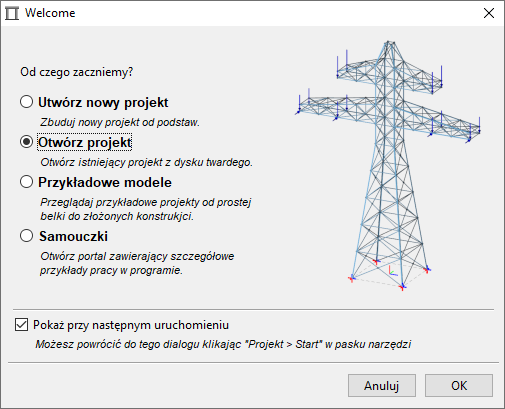
Uruchomienie modułu „Zbrojenie”
- Przejdź do zakładki Analiza.
Kontrolki dla poszczególnych trybów analizy powinny być szare (nieaktywne).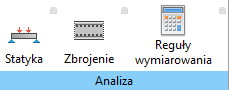
- Z panelu Analiza wybierz funkcję Zbrojenie.
- W zakładce Analiza pojawią się nowe panele związane z wyświetlaniem wyników wymiarowania powłok.
- Z panelu Oblicz wywołaj funkcję Oblicz.

Procedura wymiarowania bazuje na wynikach statyki, więc program (jeśli nie wykryje żadnych błędów w modelu) najpierw przeprowadzi obliczenia statyki, następnie wymiarowania powłok żelbetowych. W przykładzie nie zostały jeszcze zdefiniowane powłoki żelbetowe, więc, alternatywnie, można przeprowadzić tylko obliczenia z zakresu statyki (Statyka > Oblicz), a następnie przejść do modułu Zbrojenie.
Parametry wymiarowania i stateczności powłok żelbetowych
Definicja powłoki żelbetowej obejmuje określenie parametrów wymiarowania i parametrów stateczności. Zdefiniowanie parametrów wymiarowania oznacza określenie siatek zbrojeniowych dla każdej ze stron powłoki, określenie normowych ograniczeń zarysowania i parametrów wynikających z reologii i szybkiego obciążenia elementu. Definicja parametrów stateczności ma na celu uwzględnienie wpływu smukłości poprzez zwiększenie momentów zginających.
Definiując parametry kierunki x i y należy rozważać zgodnie z lokalnym układem współrzędnych danego panelu.
Definicja powłoki żelbetowej
- Z panelu Definicja wybierz Powłoka żelbetowa.
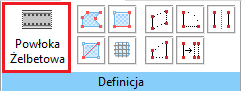
- Wskaż powłokę zdefiniowaną jako Strop gr. 22 cm i w oknie Utwórz żelbetową powłokę wybierz Zastosuj.
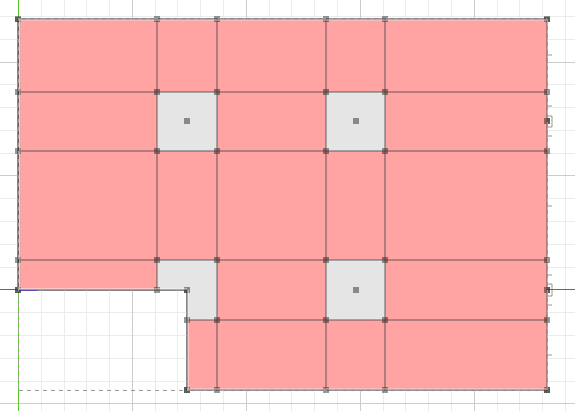
- W nowym oknie Utwórz żelbetową powłokę nadaj powłoce nazwę np. Strop – przęsło.
- Żeby zdefiniować nowe Parametry wymiarowania wybierz ikonę „+”.
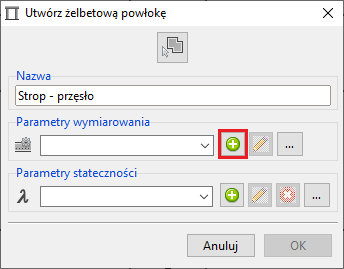
- W nowym oknie Utwórz definicję parametrów wymiarowania powłoki zdefiniuj parametry zgodnie z rysunkiem poniżej.
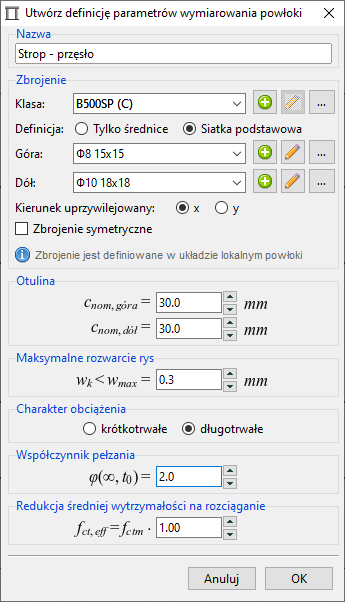
- Żeby zdefiniować nowe Parametry stateczności wybierz ikonę „+”.
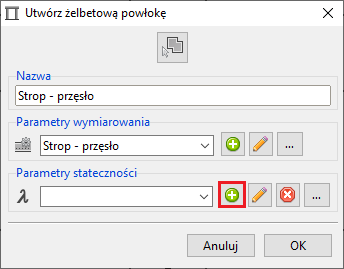
- W nowym oknie Utwórz definicję parametrów stateczności:
- Podaj długości obliczeniowe elementu l(x-x) i l(y-y) – przyjmij że będą to maksymalne rozpiętości stropu między słupami po kierunku X oraz Y.
- Pozostaw domyślne wartości dla pozostałych parametrów.
- Zatwierdź zmiany klikając OK i zamknij okno.
Rys. 1. Określenie długości obliczeniowych elementu
- Po zdefiniowaniu parametrów wymiarowania i stateczności kliknij OK i zamknij okno Utwórz żelbetową powłokę.
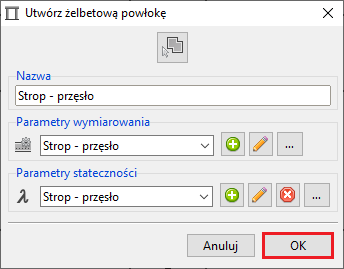
Panele z przypisaną definicją powłoki żelbetowej mają ciemniejszy kolor.
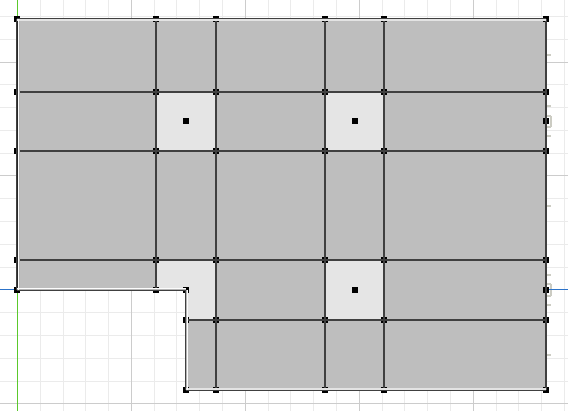
Zgodnie z procedurą Definicja powłoki żelbetowej zdefiniuj kolejne powłoki żelbetowe i przypisz je do paneli głowic. Zdefiniuj osobną powłokę żelbetową dla głowic gr. 42 cm i 46 cm i osobną dla głowicy gr. 40 cm.
Rys. 2.1. Powłoka żelbetowa – głowice gr. 42 cm i 46 cm
Rys. 2.2. Powłoka żelbetowa – głowica gr. 40 cm
Uruchomienie obliczeń dla wymiarowania powłok
- Pozostań w zakładce Analiza,
Po zmianie parametrów wymiarowania kontrolka przy ikonie „Zbrojenie” ma kolor żółty (obliczenia były wykonane, lecz wymagają aktualizacji).
- Z panelu Oblicz wywołaj funkcję Oblicz.

Program przeprowadzi obliczenia wymiarowania powłok żelbetowych.
Przeglądanie wyników – zbrojenie i zarysowanie
Wyniki prezentowane są zgodnie z lokalnymi układami współrzędnych (LUW) przypisanymi do paneli (domyślnie przypisany jest układ globalny (GUW)). Jeśli LUW przypisany do panelu nie pokrywa się z GUW to wyniki są transformowane (tj. rzutowane) na kierunki LUW. W konsekwencji możliwe są nieciągłości między poszczególnymi panelami.
Zbrojenie podstawowe
- Wybierz przycisk Ustawienia wyświetlania dla wyników,
- W zakładce Mapy:
- Ustaw żądaną wartość Maksimum i Minimum,
- Zatwierdź zmiany wybierając OK.
- Przeglądaj wyniki doboru zbrojenia:
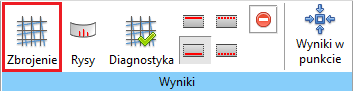
![]()
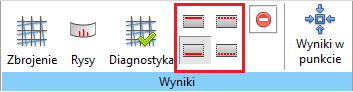
-
- Z okna Wyniki wybierz kolejne kierunki oraz strony paneli, dla których prezentowane będą wyniki obliczeń.
- Z menu kontekstowego wybierz kolejne typy wyników.
Rys. 3.1. Zbrojenie obliczeniowo potrzebne
Rys. 3.2. Zbrojenie minimalne (większe od zera w obszarach gdzie Mcr < MEd)
Rys. 3.3. Zbrojenie zdefiniowane (rzeczywiste bez dozbrojeń)
Rys. 3.4. Zbrojenie brakujące
Dobrane siatki podstawowe są wystarczające dla większej powierzchni stropu, dla obydwu kierunków i obydwu stron paneli. Powierzchnię zbrojenia należy zwiększyć:
- w skrajnych przęsłach dołem, po kierunku X,
- wokół słupów górą, po kierunku X i Y,
- w narożach dołem i górą, po kierunku X i Y,
- nad żebrem górą, po kierunku X i Y.
Zarysowanie – zbrojenie podstawowe
Przed przystąpieniem do definiowania dozbrojeń warto sprawdzić czy dla zbrojenia obliczeniowo potrzebnego i/lub zdefiniowanego spełniony jest warunek maksymalnej szerokości rys. Jeśli nie, należy dane miejsce dozbroić mocniej niż wynikałoby to tylko z warunku na nośność.
- Wybierz przycisk Ustawienia wyświetlania dla wyników,
- Przeglądaj zarysowanie dla zbrojenia zdefiniowanego używając funkcji Rysy > zbrojenie obliczeniowe oraz ustawień dla kierunków i stron – Pokaż w kierunku…
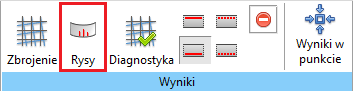
![]()
Rys. 4.1. Zarysowanie płyty dla zbrojenia obliczeniowo potrzebnego
Rys. 4.2. Zarysowanie płyty dla zbrojenia zdefiniowanego
Można uznać, że szerokość rozwarcia rys mieści się w wartości granicznej 0.3 mm na całym obszarze płyty. W miejscach charakterystycznych (naroża, punkty podparcia) występują pewne zaburzenia (piki). Analizując strop pośredni, którego słupy mają kontynuację górą, należy pamiętać, że w rzeczywistości rysa nie powstanie wewnątrz obwodu słupa. Warto również pamiętać o braku zasadności ustalania zbrojenia dla maksymalnej rysy, czy momentu nad podporą punktową (lokalne zaburzenia) – więcej: Osobliwości przy podparciu punktowym.
Dozbrojenie płyty
Wymiarowanie oraz prezentacja wyników przeprowadzane są zawsze w układzie lokalnym elementu skończonego (panelu). Z tego powodu, zbrojenie powłoki przypisywane jest dla poszczególnych elementów skończonych ZAWSZE w lokalnym układzie panela i wspólnej średnicy. W przypadku definicji dozbrojenia powłoki o innych kierunkach, zbrojenie jest rzutowane na kierunki lokalne elementu skończonego (panelu) i następnie doliczane do zbrojenia elementu. W przypadku innej średnicy zbrojenia dodatkowego, jest ona pomijana i do dalszych obliczeń uwzględniana jest średnica przypisana do elementu skończonego (panelu).
Definicja zbrojenia powłoki odbywa się poprzez wskazanie obszaru, wybór siatki zbrojeniowej (góra/dół) oraz układu współrzędnych definiującego orientację siatki. Program oferuje trzy możliwe sposoby definicji obszaru oraz szereg opcji edycji:
- Zbrojenie na obrysie wieloboku,
- Zbrojenie prostokątne poprzez przekątną,
- Zbrojenie prostokątne poprzez podstawę i wysokość.
Ustawienia śledzenia kursora
Przy definicji geometrii paneli i dozbrojeń przydatne jest dopasowanie ustawień śledzenia kursora – śledzenie kątów i przyciąganie do punktów charakterystycznych elementów modelu.
- Kliknij PPM w jeden z 5 przycisków dolnym menu (pod obszarem kreślenia) i wybierz Ustawienia ….
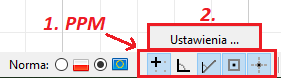
-
- W oknie Ustawienia śledzenia dopasuj parametry do swoich potrzeb i zatwierdź klikając OK,
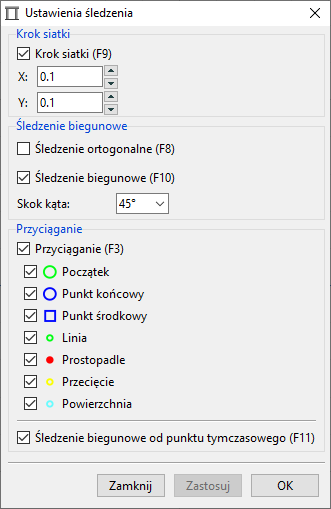
- W celu włączenia funkcji wspomagającej pracę w obszarze kreślenia, kliknij w odpowiedni przycisk LPM – wciśnięty przycisk oznacza aktywną funkcję.
Dozbrojenie dołem – definicja siatki poprzez przekątną obszaru
Włącz mapy zbrojenia brakującego po kierunku X u dołu.
- Wybierz przycisk Dodaj zbrojenie powłoki poprzez przekątną.
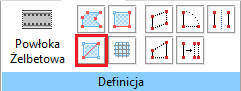
- Zdefiniuj przekątną siatki zbrojeniowej, w ten sposób by zakryć obszary na których brakuje zbrojenia.
Rys. 5. Definiowanie dozbrojenia dołem metodą „Przekątna”
- Po określeniu geometrii siatki wyświetli się okno Utwórz zbrojenia powłoki.
- Nazwa > Dozbrojenie dołem 1 / Dozbrojenie dołem 2,
- Dodaj siatkę dolną, wybierając ikonę plusa, w oknie Edycja siatki zbrojenia:
- Zdefiniuj nową siatkę z prętów o średnicy 10 mm w rozstawie 18 cm, ułożonych po kierunku X,
- Zamknij okno wybierając OK,
- Orientacja > Globalny,
- Zamknij okno wybierając OK,
Rys. 6. Utwórz zbrojenie powłoki – dozbrojenie dołem po kierunku X

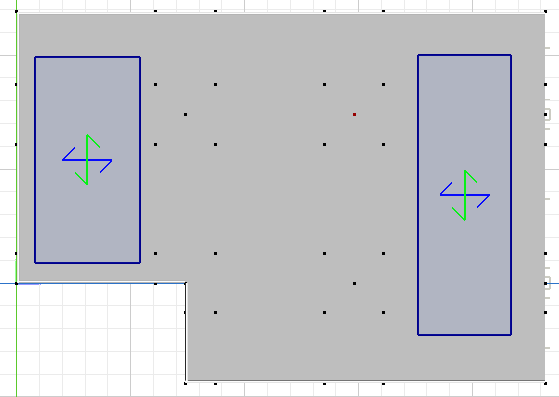
Wykorzystując opisaną wyżej metodę zdefiniuj dozbrojenie dołem (Φ10 co 18 cm) po kierunku Y wokół obszaru na którym podstawowe zbrojenie jest niewystarczające.
Rys. 7. Dozbrojenie dołem po kierunku Y
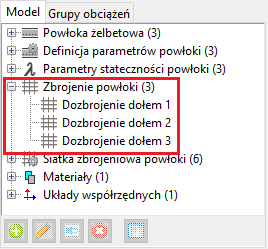
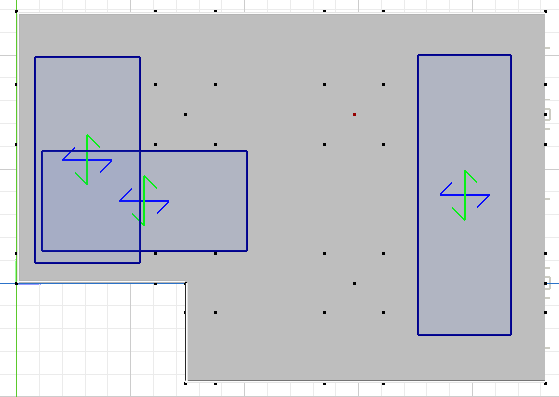
Dozbrojenie górą nad słupami – definicja siatki poprzez przekątną obszaru
Włącz mapy zbrojenia brakującego po kierunku X lub Y na górze.
- Wybierz przycisk Dodaj zbrojenie powłoki poprzez przekątną.
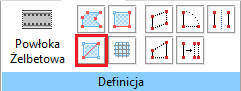
- Zdefiniuj przekątną siatki zbrojeniowej nad pierwszą głowicą. W przykładzie krawędź siatki odsunięto o ok. 50 cm od krawędzi głowicy.
- Wskaż zdefiniowaną siatkę, klikając w nią LPM. Krawędź siatki zmieni kolor na czerwony.
- Z menu kontekstowego uruchom funkcję Skopiuj krawędzie.
- Wskaż punkt bazowy do przesunięcia siatki – geometryczny środek siatki, tj. wierzchołek słupa.
- Określ wektory przesunięcia siatki, wskazując kolejne punkty docelowe.
Rys. 8. Dozbrojenia górą nad słupami
- Zdefiniowanym dozbrojeniom nadaj parametry (siatki) w sposób przedstawiony dla dozbrojenia dołem. Nad wszystkimi głowicami zadaj dozbrojenie w postaci siatki z prętów ∅20 co 15 cm. Nad słupami zewnętrznymi zadaj zbrojenie w postaci siatki z prętów ∅16 co 15 cm.
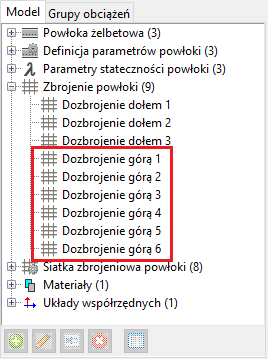
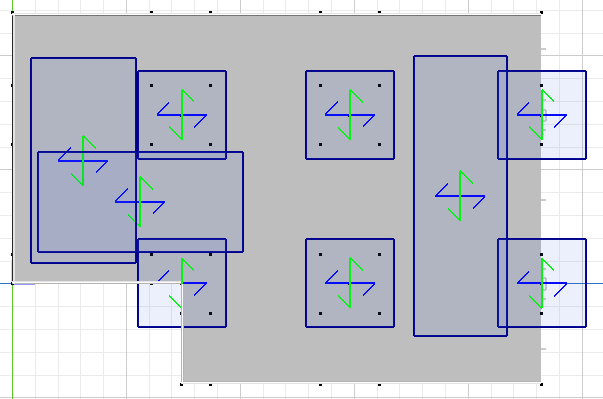
Dozbrojenie górą krawędzi
Dozbrojenie zdefiniujemy wskazując podstawę i wysokość prostokąta siatki. Punktem początkowym jest naroże stropu. Podstawa siatki ma długość 0.8 m, wysokość siatki odpowiada długości krawędzi stropu.
Włącz mapy zbrojenia brakującego po kierunku X lub Y na górze.
- Wybierz przycisk Dodaj zbrojenie powłoki poprzez podstawę i wysokość.
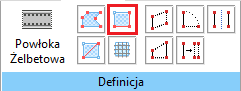
- Jako pierwszy punkt wskaż narożny wierzchołek stropu.
- Przeciągnij kursor w prawo, wzdłuż krawędzi stropu, i wpisz długość podstawy 0.8 [m].
- Określ wysokość siatki przeciągając kursor do góry, wzdłuż krawędzi stropu, aż do górnego, narożnego wierzchołka stropu.
- W oknie Utwórz zbrojenia powłoki nadaj dozbrojeniu nazwę i przypisz górą siatkę ∅16 co 15 cm pod kierunku X.
Rys. 9. Definiowanie dozbrojenia górą krawędzi
Dozbrojenie dołem naroży – definicja siatki poprzez przekątną
Geometrię siatki zdefiniujemy wskazując wierzchołek prostokąta siatki, a następnie definując kąt 45° przekątnej prostokąta i jej długość. Sposób ten pozwala łatwo zdefiniować siatkę w narożu stropu dając możliwość swobodnej regulacji jej rozmiaru.
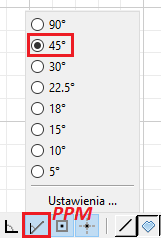
- Wybierz przycisk Dodaj zbrojenie powłoki poprzez przekątną.
- Jako pierwszy punkt wskaż wierzchołek w narożu płyty (prawe dolne, lub prawe górne),
- Poprowadź przekątną siatki pod kątem 45 stopni w stosunku do krawędzi stropu. Przyjmij długość przekątnej ok. 1.5 m.
- W oknie Utwórz zbrojenia powłoki nadaj dozbrojeniu nazwę i przypisz dołem siatkę ∅10 co 18 cm w obydwu kierunkach.
- Dozbrojenie przekopiuj do drugiego naroża.
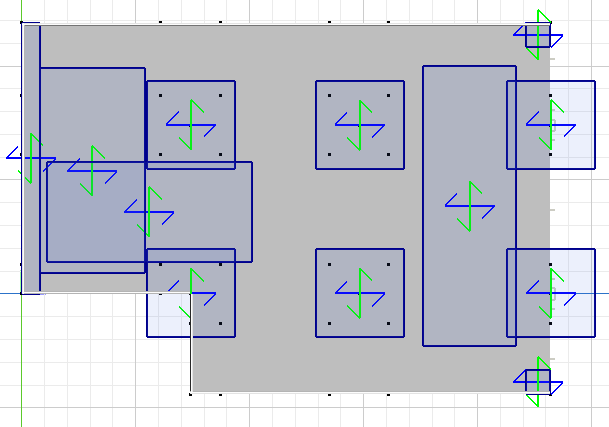
Rys. 10. Zbrojenie zdefiniowane – parametry
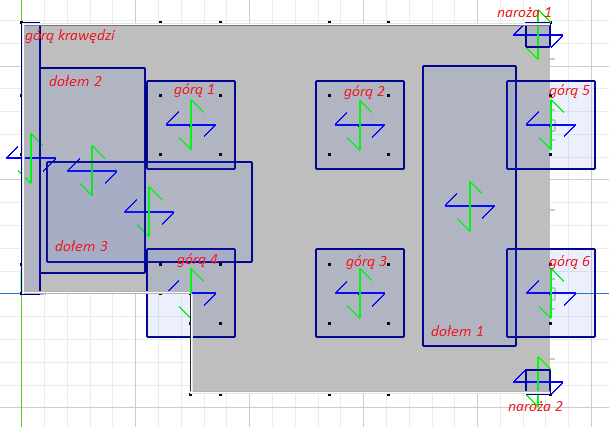
Dozbrojenie płyty – sprawdzenie zbrojenia
- Wywołaj procedurę Oblicz w celu aktualizacji wyników.
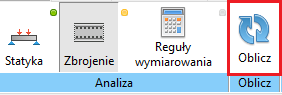
- Przeglądaj wyniki doboru zbrojenia:
- Z okna Wyniki wybierz kolejne kierunki oraz strony paneli, dla których prezentowane będą wyniki obliczeń.
- Z menu kontekstowego wybierz kolejne typy wyników.
Rys. 11.1. Zbrojenie zdefiniowane (rzeczywiste po dozbrojeniu)
Rys. 11.2. Zbrojenie brakujące (po dozbrojeniu)
Zdefiniowane zbrojenie dla każdego kierunku i strony jest większe niż zbrojenie obliczeniowo potrzebne i minimalne wymagane normowo. Przyjęto, że spełnienie tych warunków jest wystarczające i na tym etapie kończy dobór zbrojenia. Lokalne braki zbrojenia pominięto ze względu na ich znikomą wartość oraz ze względu na ich lokalizację (osobliwości wynikające z podparcia punktowego).
Dozbrojenie płyty – sprawdzenie zarysowania
Po zdefiniowaniu dozbrojeń spełniających należy sprawdzić czy dla całej płyty spełniony jest warunek maksymalnej szerokości rys. Jeśli nie, należy w danym miejscu dogęścić zbrojenie lub zwiększyć grubość płyty.
- Z panelu Ustawienia wywołaj funkcję Ustawienia wyświetlania dla wyników,

- W zakładce Mapy:
- Ustaw Maksimum > Wartość > 0.3,
- Ustaw Minimum > Wartość > 0.0,
- Zatwierdź zmiany wybierając OK.
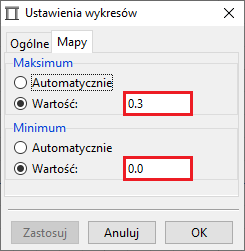
- Przeglądaj zarysowanie dla zbrojenia zdefiniowanego używając funkcji Rysy > zbrojenie obliczeniowe oraz ustawień dla kierunków i stron – Pokaż w kierunku…
Rys.12. Zarysowanie dla każdego kierunku i strony
Graniczna wartość szerokości rozwarcia rysy (0.3 mm) nie została przekroczona dla żadnego z kierunków i stron płyty.
Diagnostyka
Ostatnim etapem projektowania płyty powinno być sprawdzenie stopnia wytężenia konstrukcji z uwzględnieniem zadanego zbrojenia. Diagnostyka liczona jest w każdym węźle, a maksymalna nośność przekroju wyznaczana jest na podstawie krzywych granicznych momentu zginającego i siły normalnej. W celu wygodniejszej weryfikacji dostępna jest również opcja obwiedni, która dla danego węzła
oblicza największe wytężenie ze wszystkich analizowanych kombinacji i par sił. Wartość wytężenia powyżej jedności wskazuje na przekroczenie nośności przekroju.
Porównanie wyniku z założonym poziomem wytężenia może skłonić do decyzji o optymalizacji konstrukcji – zmiany klasy betonu, grubości płyty, siatek podstawowych, czy obszarów i siatek dozbrojeń.
- Pozostań w zakładce Analiza, w module Zbrojenie,
- Z panelu Ustawienia wywołaj funkcję Ustawienia wyświetlania dla wyników,

- W zakładce Mapy:
- Ustaw Maksimum > Wartość > 1.0,
- Ustaw Minimum > Wartość > 0.0,
- Zatwierdź zmiany wybierając OK.
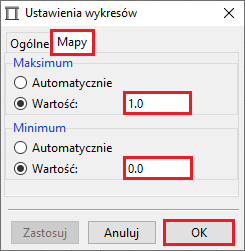
- Z panelu Wyniki wywołaj funkcję Diagnostyka,
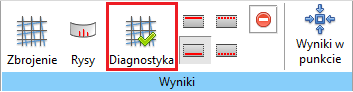
- Z menu kontekstowego wybierz Diagnostyka, a następnie wybierz kolejne kierunki oraz strony paneli, dla których prezentowane będą wyniki obliczeń – Pokaż w kierunku …,
- Na koniec z menu kontekstowego wybierz Obwiednia Diagnostyki,
![]()
Rys. 13. Diagnostyka i obwiednia diagnostyki
Wartość wytężenia konstrukcji na większości stropy nie przekracza jedności. Lokalne przekroczenia występują jedynie w miejscach podparcia punktowego (osobliwości) oraz na granicy niektórych dozbrojeń (wymagana delikatna korekta zasięgu dozbrojeń).
Wymiarowanie żebra
Kolejnym etapem analizy jest dobór zbrojenia i sprawdzenie warunków nośności i użytkowalności żebra stropu. Ugięcia stropu spełniają warunki normowe, co sugeruje brak potrzeby zmiany przekroju żebra. Wymiarowanie elementu przeprowadzono zgodnie z PN-EN-1992-1.
SGN: Wyznaczono obliczeniowo potrzebne zbrojenie podłużne i poprzeczne. Pominięto określenie zbrojenia montażowego, konstrukcyjnego.
Ze względu na minimalną wartość siły osiowej, pominięto uwzględnienie imperfekcji geometrycznych. Kotangens kąta nachylenia krzyżulców betonowych przyjęto .
SGU: Graniczną szerokość rys poprzecznych ustalono jako 0.3 mm. Dopuszczalne ugięcie wynosi L/250. Ugięcia elementu wyznaczono od części długotrwałej obciążenia. Współczynnik obciążenia długotrwałego przyjęto 0.65 [-]. Końcowy współczynnik pełzania przyjęto 2.5 [-].
Przypisanie reguły wymiarowania do żebra
- Pozostań w zakładce Analiza.
- Wybierz funkcję Reguły wymiarowania.
- W zakładce Analiza pojawią się nowe panele związane z definicją reguł i narzędziami.
- Wywołaj funkcję Oblicz.
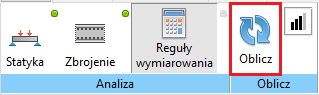
Po pierwszym przeliczeniu funkcje są aktywne – gotowe do wyboru.
- Wyłącz tryb pracy na płaszczyźnie roboczej „Poziom +3.20” klikając przycisk widoczny w górnym prawym rogu widoku.

- Ustaw widok w 3D tak żeby były widoczne pręty.
- Z panelu Definicja wybierz funkcję Belka żelbetowa.
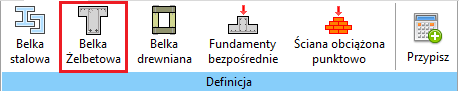
- Wskaż żebro zdefiniowane na 3 prawych krawędziach stropu na poziomie +3.20 i w oknie Zaznacz wybierz Zastosuj,
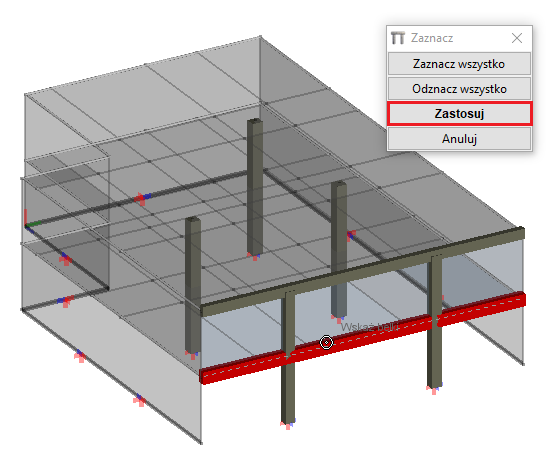
- Wyświetli się komunikat „Wykryty współliniowe i rozłączne krawędzie. Czy chcesz je połączyć do wymiarowania?” – wybierz Tak. (Żebro będziemy traktować jako element wieloprzęsłowy).
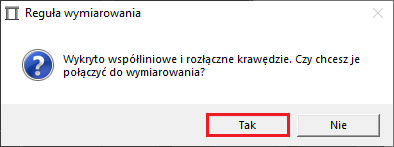
- Otworzy się okno Reguła wymiarowania,
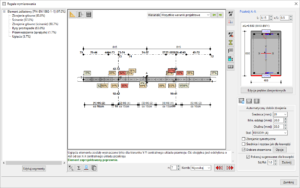
Kliknij aby powiększyć
Rys. 14. Okno „Reguły wymiarowania” – domyślne ustawienia
Dla domyślnych wartości parametrów program dobrał zbrojenie podłużne 4Φ20 górą i 2Φ20 dołem oraz zbrojenie poprzeczne. Wytężenie ze względu na zginanie wynosi 84% w środku wewnętrznego przęsła i ok. 76% nad podporami. Wytężenie ze względu na ścinanie wynosi 97%.
Wszystkie warunki projektowe są spełnione. Należy jednak sprawdzić czy parametry wymiarowania są odpowiednie dla danego elementu konstrukcyjnego.
Ustawienie parametrów do wymiarowania
- W oknie Reguła wymiarowania wybierz Parametry do wymiarowania i ustal dla wszystkich przęseł:
-
- Zbrojenie główne:
- Gatunek stali > B500SP (C)
- Zbrojenie poprzeczne:
- Kotangens nachylenia betonowych krzyżulców > 1.0
- Zbrojenie minimalne jak dla: > belki
- Wymaga zbrojenia obliczeniowego > zawsze
- Imperfekcje geometryczne > pomiń uwzględnianie (odnacz kontrolki przy kierunkach Y-Y i X-X)
- Rysy:
- Graniczna szerokość rys > 0.3
- Rodzaj obciążenia > długotrwałe
- Reologia:
- Wspł. obciążenia długotrwałego dla siły krytycznej > 0.65
- Wspł. pełzania > 2.5
- Pozostaw domyślne wartości dla pozostałych parametrów.
- Zbrojenie główne:
- Zapisz zmiany klikając Ok.
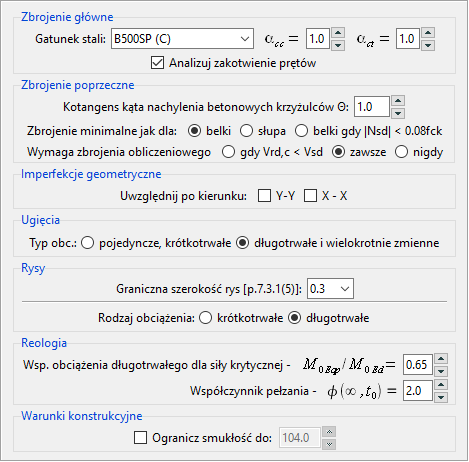
Program w tle aktualizuje obliczenia warunków wymiarowania i na bieżąco wyświetla wyniki.
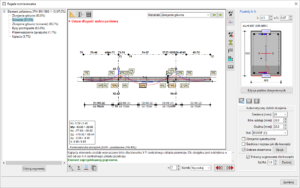
Kliknij aby powiększyć
Rys. 15. Okno „Reguły wymiarowania” – po ustawieniu parametrów do wymiarowania
Ustawienie długości wyboczeniowej
Podciąg żelbetowy jest monolitycznie połączony ze stropem, dlatego można przyjąć że jest elementem zabezpieczonym przed utratą stateczności. Obliczeniowo można odwzorować to założenie przyjmując współczynniki długości wyboczeniowej bliskie zeru.
-
- Długość wyboczeniowa > Użytkownika,
- Zamocowanie w płaszczyźnie układu > βx = 0.01,
- Zamocowanie prostopadle do płaszczyzny układu > βy = 0.01,
- Pozostałe parametry pozostaw domyślne
- Zamknij okno klikając Ok.
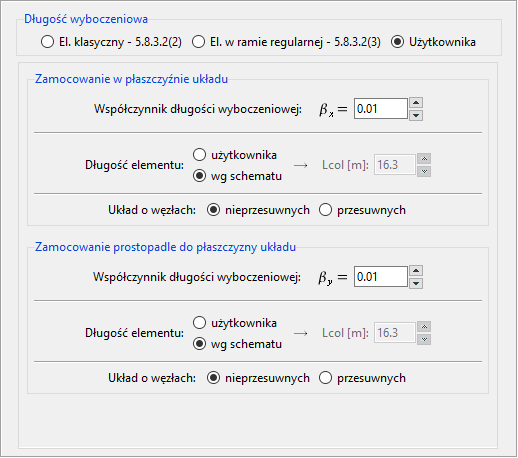
Program w tle aktualizuje obliczenia warunków wymiarowania i na bieżąco wyświetla wyniki. Po dostosowaniu długości wyboczeniowej elementów, wytężenia przęseł nie zmieniają się. Dzieje się tak, dlatego że podciąg jest elementem przede wszystkim zginanym, a wartość występującej w nim siły ściskającej jest pomijalna. Dlatego obliczeniowa długość wyboczeniowa przęseł podciągu nie ma większego wpływu na wymiarowanie elementu.
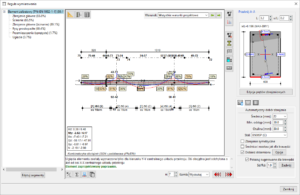
Kliknij aby powiększyć
Rys. 16. Okno „Reguły wymiarowania” – po ustawieniu długości wyboczeniowej
Definicja zbrojenia podłużnego dla krawędzi
Ze względu na obecność górnej siatki zbrojeniowej zdecydowano się powiększyć podstawową otulinę zbrojenia górnego. Założono ciągłość zbrojenia między elementami.
- W oknie przekroju kliknij LPM w górną krawędź (0) – podświetli się na czerwono, sygnalizując, że jest aktywna.
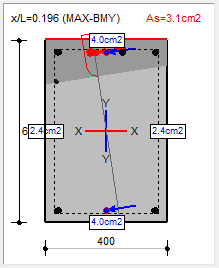
- Wybierz zakładkę Definicja zbrojenia dla krawędzi:
-
- Ustaw ilość rzędów zbrojenia n1 > 1 [-],
- Ustaw średnicę zbrojenia φ [mm] > 20,
- Ustaw otulinę podstawową c1 > 40 [mm],
- Ustaw otulinę (lewo) c2 > 30 [mm],
- Ustaw otulinę (prawo) c3 > 30 [mm],
- Wybierz Zastosuj (dla bieżącej krawędzi).
-
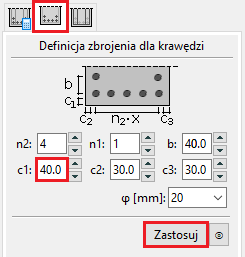
Program ponownie zaktualizuje wyniki obliczeń wymiarowania. Wytężenie przęseł zmieniło się nieznacznie. Ze względu na zwiększoną górną otulinę maleje ramię sił i rośnie wytężenie ze względu na zginanie.
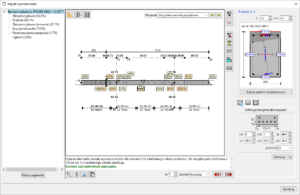
Kliknij aby powiększyć
Rys. 17. Okno „Reguły wymiarowania” – po zwiększeniu wartości otuliny górnej
Definicja zbrojenia poprzecznego
Program automatycznie podzielił przęsła żebra na odcinki pierwszego i drugiego rodzaju. Dla domyślnie przyjętych strzemion wytężenie żebra ze względu na ścinanie wynosi 84%.
Ujednolicono średnicę zbrojenia poprzecznego do 8 mm. Ujednolicono rozstaw podłużny zbrojenia do 15 cm na odcinkach pierwszego rodzaju i 24 cm na odcinkach drugiego rodzaju. Ponieważ w elemencie występuje ścinanie w dwóch kierunkach, zmieniono geometrię strzemion (strzemiona wielocięte w dwóch kierunkach).
- Przejdź do zakładki Zbrojenie strzemionami:
- Wybierz strefę nr 1 i ustaw:
- Rozstaw strzemion: s [cm] > 24.0,
- Średnicę strzemion: φ [mm] > 8,
- Typ zbrojenia: strzemiona czterocięte (X-X).
- Wybierz strefę nr 1 i ustaw:
Zmień zbrojenie poprzeczne pozostałych stref zgodnie z rysunkami poniżej.
Rys. 18. Zbrojenie poprzeczne – średnice i rozstawy na poszczególnych odcinkach
Program automatycznie aktualizuje wyniki obliczeń. Po zmianach zbrojenia poprzecznego wytężenie ze względu na ścinanie wynosi 71 %.
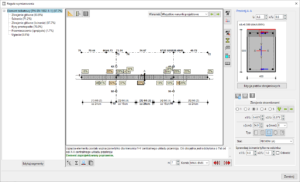
Kliknij aby powiększyć
Rys. 19. Okno „Reguły wymiarowania” – po definicji zbrojenia poprzecznego
Wymiarowanie żebra – podsumowanie
Przejrzyj wszystkie warunki projektowe wybierając je kolejno z rozwijanej listy z prawej strony okna. Określ maksymalne ugięcie elementu jako L/250, gdzie L będzie długością wewnętrznego przęsła żebra.
Rys. 20. Warunki projektowe – maksymalne wytężenia
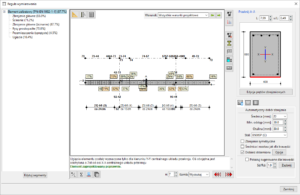
Kliknij aby powiększyć
Rys. 21. Okno „Reguły wymiarowania” – finalny widok
Wszystkie warunki nośności i użytkowalności są spełnione. Wymiarowanie żebra można uznać za zakończone. W celu pobrania raportu z obliczeń wybierz przycisk z menu u dołu okna.
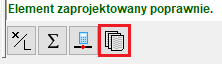
Po wyjściu z okna wymiarowania, na widoku głównym modelu przypięta jest do żebra etykieta z procentowym wytężeniem elementu.
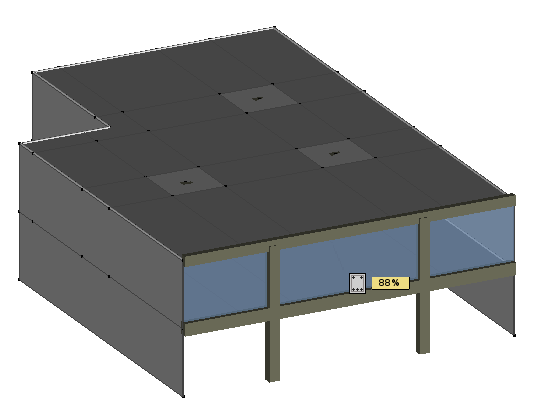
Wymiarowanie słupa
Wymiarowanie elementu przeprowadzono zgodnie z PN-EN-1992-1.
SGN: Wyznaczono obliczeniowo potrzebne zbrojenie podłużne i poprzeczne. Pominięto określenie zbrojenia montażowego, konstrukcyjnego. Uwzględniono imperfekcje geometryczne w obydwu kierunkach. Przyjęto współczynnik długości wyboczeniowej słupa w obydwu kierunkach 1.0 [-] (Założenie: Słup połączony poprzez tarczę stropu z monolitycznym trzonem usztywniającym przestrzennie całą konstrukcję). Założono maksymalną smukłość słupa równą 104 [-].
SGU: Graniczną szerokość rys poprzecznych ustalono jako 0.3 mm. Dopuszczalne ugięcie wynosi L/250. Ugięcia elementu wyznaczono od części długotrwałej obciążenia. Współczynnik obciążenia długotrwałego przyjęto 1.0 [-]. Końcowy współczynnik pełzania przyjęto 2.0 [-].
Przypisanie reguły wymiarowania do słupa
- Z panelu Definicja wybierz funkcję Belka żelbetowa.
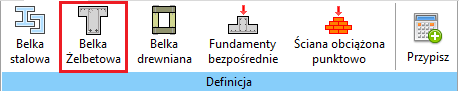
- Wskaż wybrany słup i w oknie Zaznacz wybierz Zastosuj,
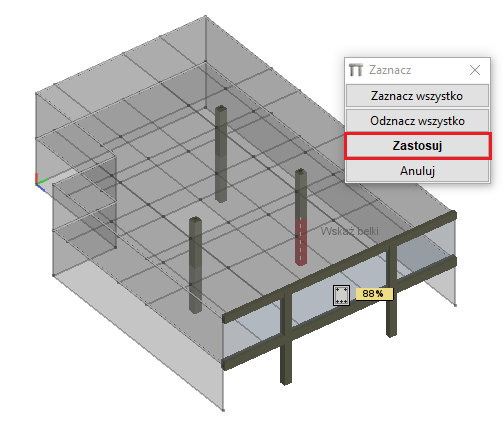
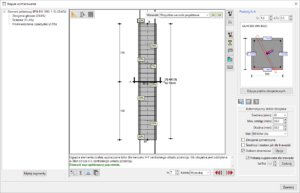
Kliknij aby powiększyć
Rys. 22. Okno „Reguły wymiarowania” – domyślne ustawienia
Zgodnie z procedurą z poprzedniego rozdziału zadaj parametry wymiarowania i określ długość wyboczeniową elementu.
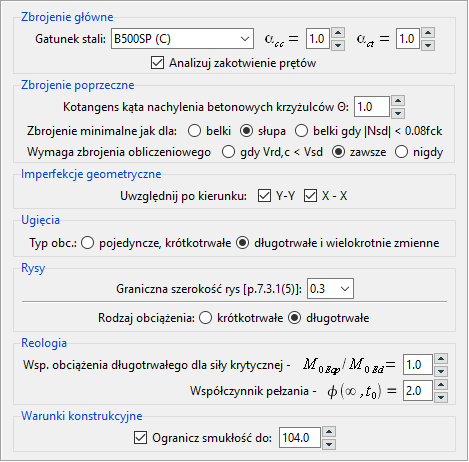
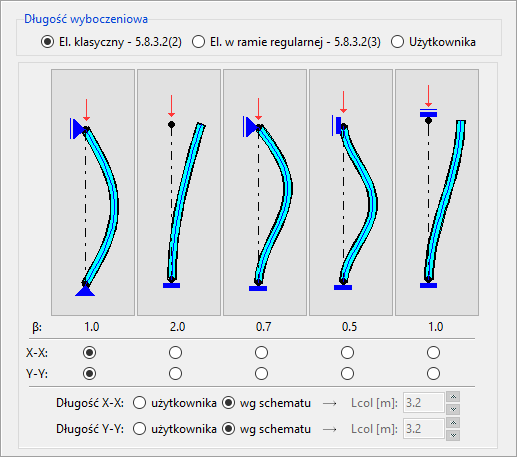
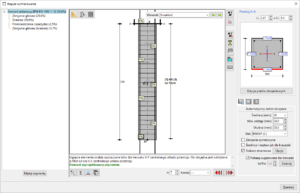
Kliknij aby powiększyć
Rys. 23. Okno „Reguły wymiarowania” – po ustawieniu parametrów do wymiarowania i długości wyboczeniowej
Założono zwiększenie otuliny z 30 mm na 35 mm – symulacja korekty wytycznych, lub zmiany klasy ekspozycji elementu.
- Wybierz zakładkę Definicja zbrojenia dla krawędzi.
- Określ otuliny c1, c2, c3 równe 35.
- Wybierz przycisk Zastosuj dla wszystkich krawędzi.
- Wybierz zakładkę Automatyczny dobór zbrojenia.
- Zaznacz checkbox Dobierz strzemiona i wybierz Opcje.
- W nowym oknie Opcje zbrojenia poprzecznego określ rozstaw i ilość ramion strzemion.
- Wybierz OK i zamknij okno.
- Wybierz Zazbrój.
- Zaznacz checkbox Dobierz strzemiona i wybierz Opcje.
Rys.23. Zmiana otulenia i dobór strzemion
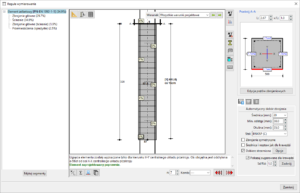
Kliknij aby powiększyć
Rys. 24. Okno „Reguły wymiarowania” – po zmianach otuliny i strzemion
- W celu sprawdzenia czy lokalizacja prętów głównych uległa zmianie po aktualizacji wartości otuliny wybierz przycisk Edycja prętów zbrojeniowych.
- Zauważ, że współrzędna Y środków ciężkości prętów podłużnych wynosi 45 mm (35 mm otuliny + 10 mm promień przekroju pręta).
Rys.25. Podgląd zmiany otuliny
Przejrzyj wszystkie warunki projektowe.
Rys. 25. Warunki projektowe – maksymalne wytężenia
Wszystkie warunki nośności i użytkowalności są spełnione. Wymiarowanie słupa można uznać za zakończone. W celu pobrania raportu z obliczeń wybierz przycisk z menu u dołu okna.
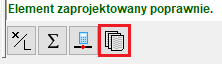
Po wyjściu z okna wymiarowania, na widoku głównym modelu przypięta jest do słupa etykieta z procentowym wytężeniem elementu.